 MARY
MARY 10 сен 2008
10 сен 2008 7843
7843
1. Создаем новый файл.
2. Пишем текст нужным цветом, придаем нужные стили.

3. Копируем слой. Нижний слой пока можно отключить.
4. Растрируем слой.
5. Берем инструмент Eraser (Ластик) и стираем все буквы кроме первой и второй.
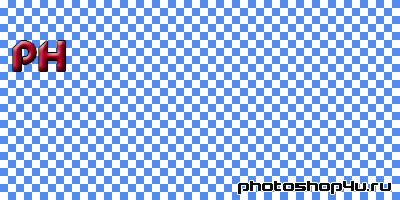
6. Снова копируем нижний слой, переносим его наверх, слой под ним скрываем. Повторяем для него пп. 4—5, только на этот раз оставляем первую, вторую и третью буквы.
7. Повторяем п. 6, пока не пройдем все буквы. Для последнего слоя эти действия (кроме копирования) выполнять не нужно, т. к. там должно остаться все слово. В итоге должно получится столько слоев, сколько букв в слове.
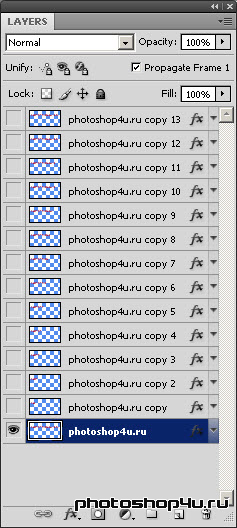
8. Возвращаемся к нижнему слою, включаем его, остальные отключаем. Делаем для него п. 5, оставляя только первую букву.
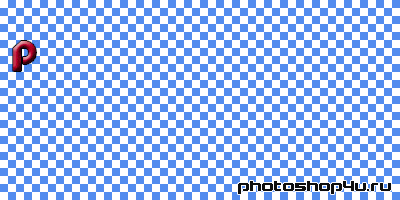
9. Переходим к окну Анимации или в ImageReady. В окне Анимации жмем на стрелочку в правом верхнем углу и выбираем Make Frames From Layers (Создать кадры из слоев). Затем выбираем New Frame (Новый кадр). В итоге у нас должно быть кадров на один больше, чем букв. Для первого кадра отключаем все слои.

10. Ставим всем кадрам выдержку 0,4 с, а последнему — 1с, режим воспроизведения Forever (Всегда).
11. Жмем кнопку Play. Если результат устраивает, сохраняем анимацию: File⇒Save Optimized As (Файл⇒Сохранить оптимизированный как) – ImageReady или File⇒Save for Web&Devices – Photoshop в формате *.gif.
Теги: урок, анимация, текст
Посетители, находящиеся в группе Гости, не могут оставлять комментарии к данной публикации.







